Kuinka poistaa Office 2013: n sujuvan kirjoittamisen animaatio käytöstä
Yritetään tehdä kirjoittamisesta sujuvampaaOffice 2013, Microsoft dev -tiimi sisälsi oletusarvoisen kirjoitusanimaation. Jos olet hidas konekirjoittaja, et todennäköisesti huomaa sitä. Jos kirjoitat kuitenkin nopealla tahdilla ylöspäin vähintään 80 sanaa minuutissa, animaatio voi olla todella häiritsevä. Sen sijaan, että tasoitettaisiin kirjoittamista nopeasti, animaatio saa kohdistimen jäämään jälkeen kirjaimista, kun ne kirjoitetaan. Katso esimerkki tästä videosta.
Kirjoitusanimaation poistaminen käytöstä Office 2013: ssa vaatii rekisterin korjauksen. Voit käyttää esivalmistettua korjausta alla olevassa latauksessa tai luoda itse manuaalisesti.
Nopea tapa
Lataa valmiiksi poistettu rekisterin korjaus, purkaa se ja käytä sitä. Käynnistä kaikki Office 2013 uudelleen, jotta muutokset tulevat voimaan. Jotkin käyttäjät voivat joutua käynnistämään tietokoneensa uudelleen nähdäksesi muutokset.
Aktivoi animaatio uudelleen ottamalla käyttöön tämä esivalmistetturekisteröinti.
Manuaalinen tapa
Avaa tietokoneessa, johon Office 2013 on asennettu, avaa rekisterieditori. Windows 7: ssä tai 8: ssa tämä tapahtuu etsimällä regedit Käynnistä-valikosta.

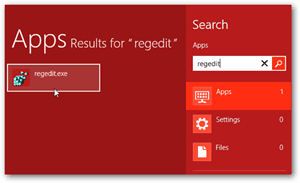
Selaa seuraavaan rekisteripaikkaan:
HKEY_CURRENT_USERSoftwareMicrosoftOffice15.0Common
Napsauta hiiren kakkospainikkeella Yleistä hakemistoa ja valitse sitten Uusi >> avain.
Nimeä uusi avain: grafiikka
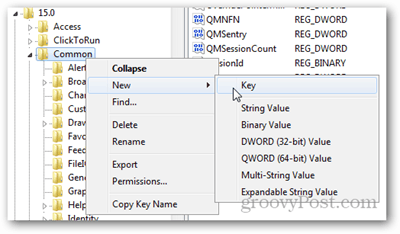
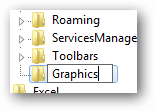
Valitse graafinen avainhakemisto ja napsauta sitten sitä hiiren kakkospainikkeella tai oikealla olevaa tyhjää aluetta ja valitse Uusi >> DWORD (32-bittinen) arvo.
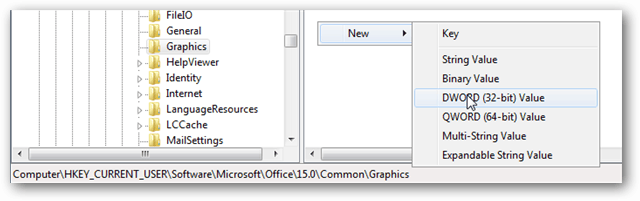
Nimeä uusi DWORD: DisableAnimations
Kaksoisnapsauta sitä ja aseta sen arvoksi 1, heksadesimaali.
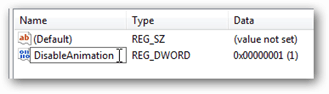
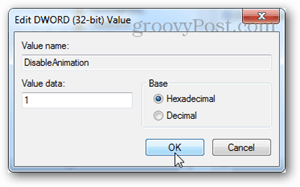
Kun olet asettanut tämän, haluat poistua poisrekisterieditori. Saatat joutua käynnistämään Office 2013: n ja / tai tietokoneesi uudelleen, jotta muutokset tulevat voimaan. Jos haluat ottaa animaation uudelleen käyttöön myöhemmin, muuta DisableAnimation-DWORD-arvon arvoksi 0.









Jätä kommentti